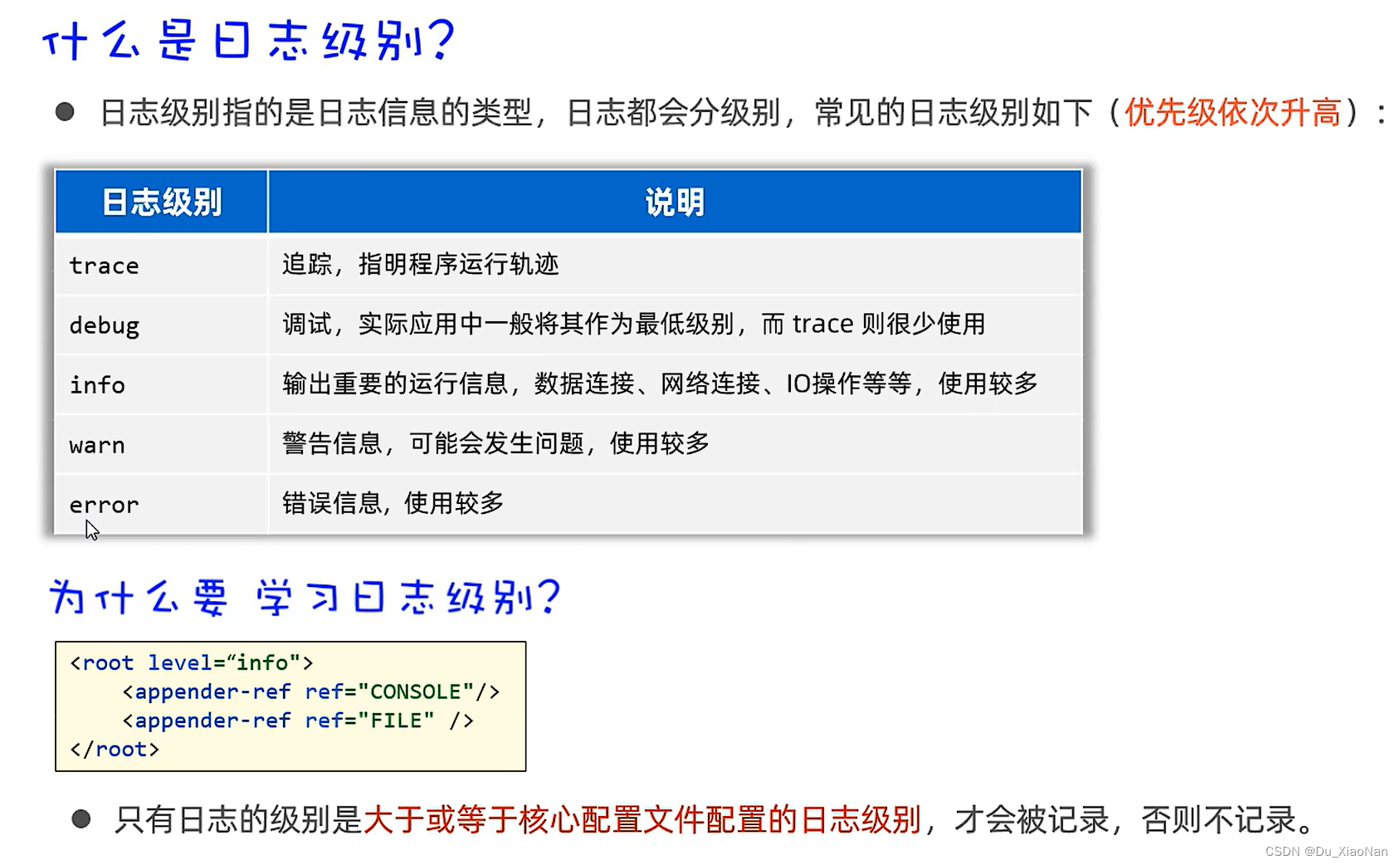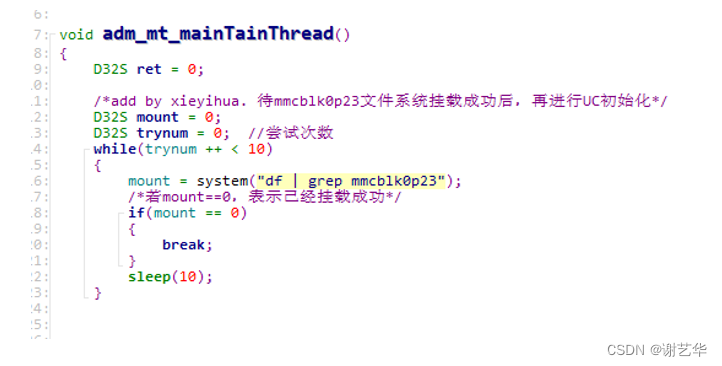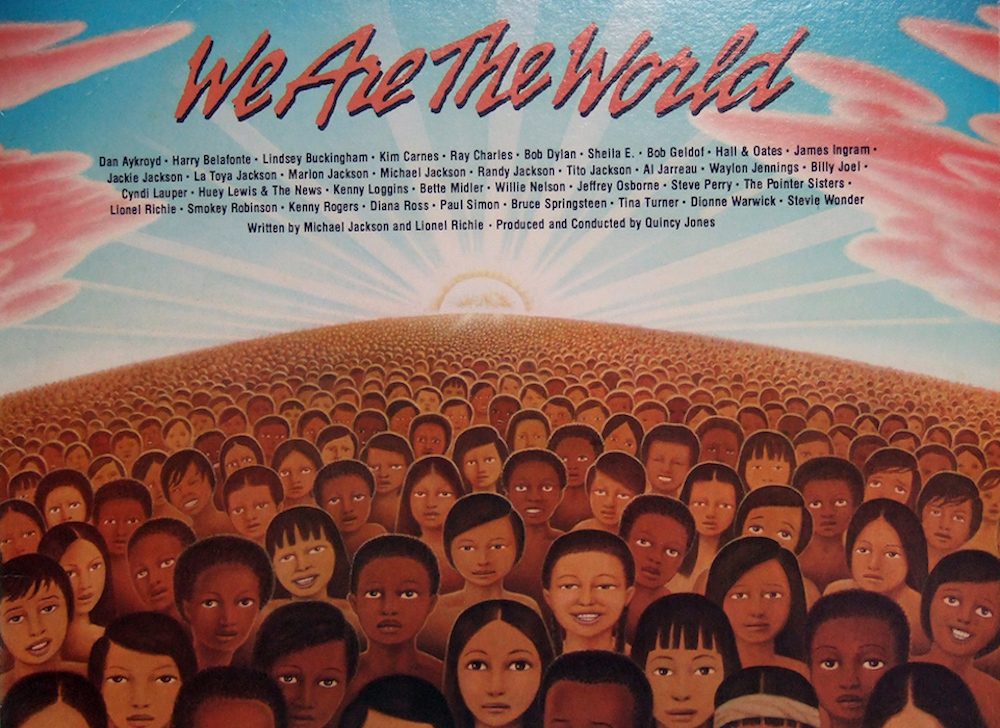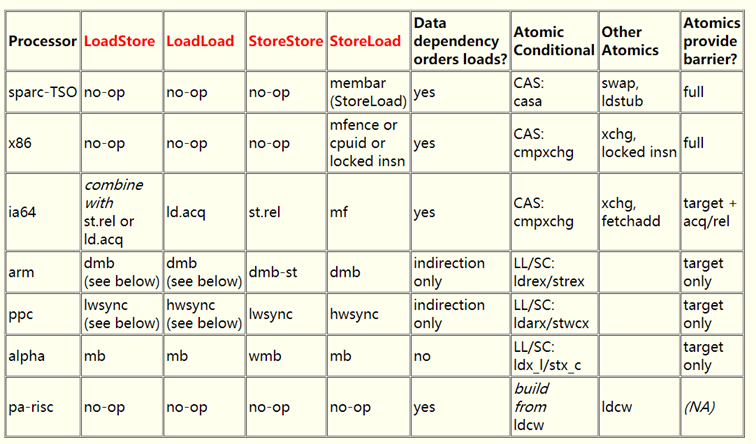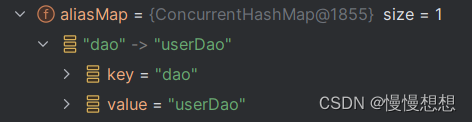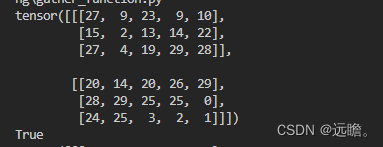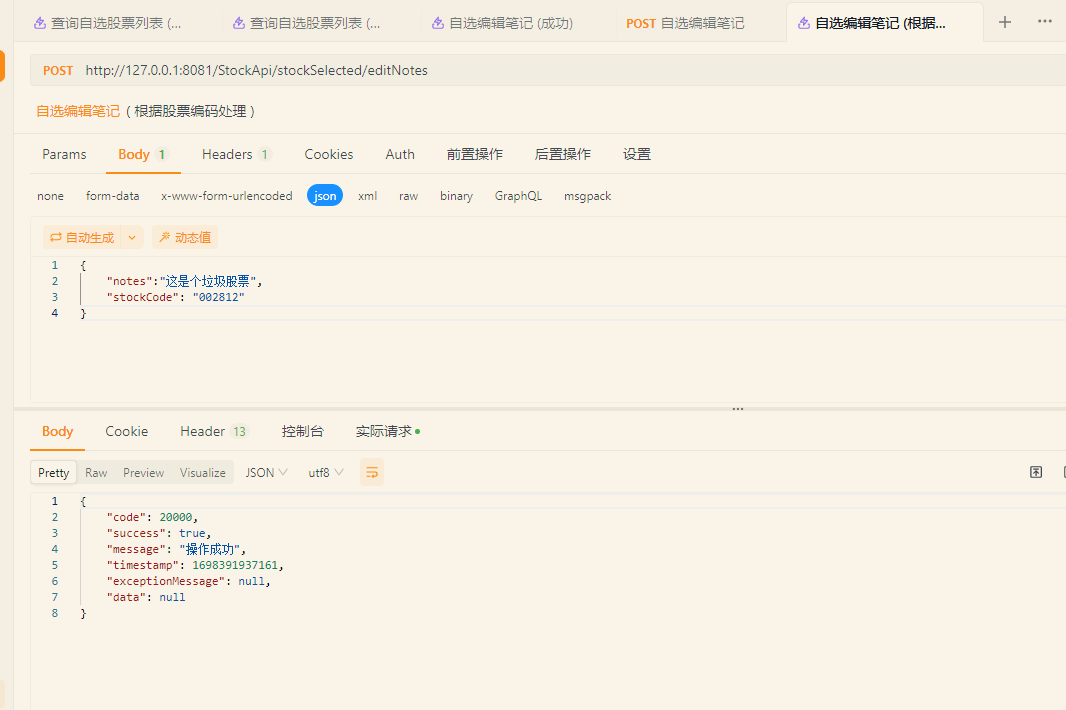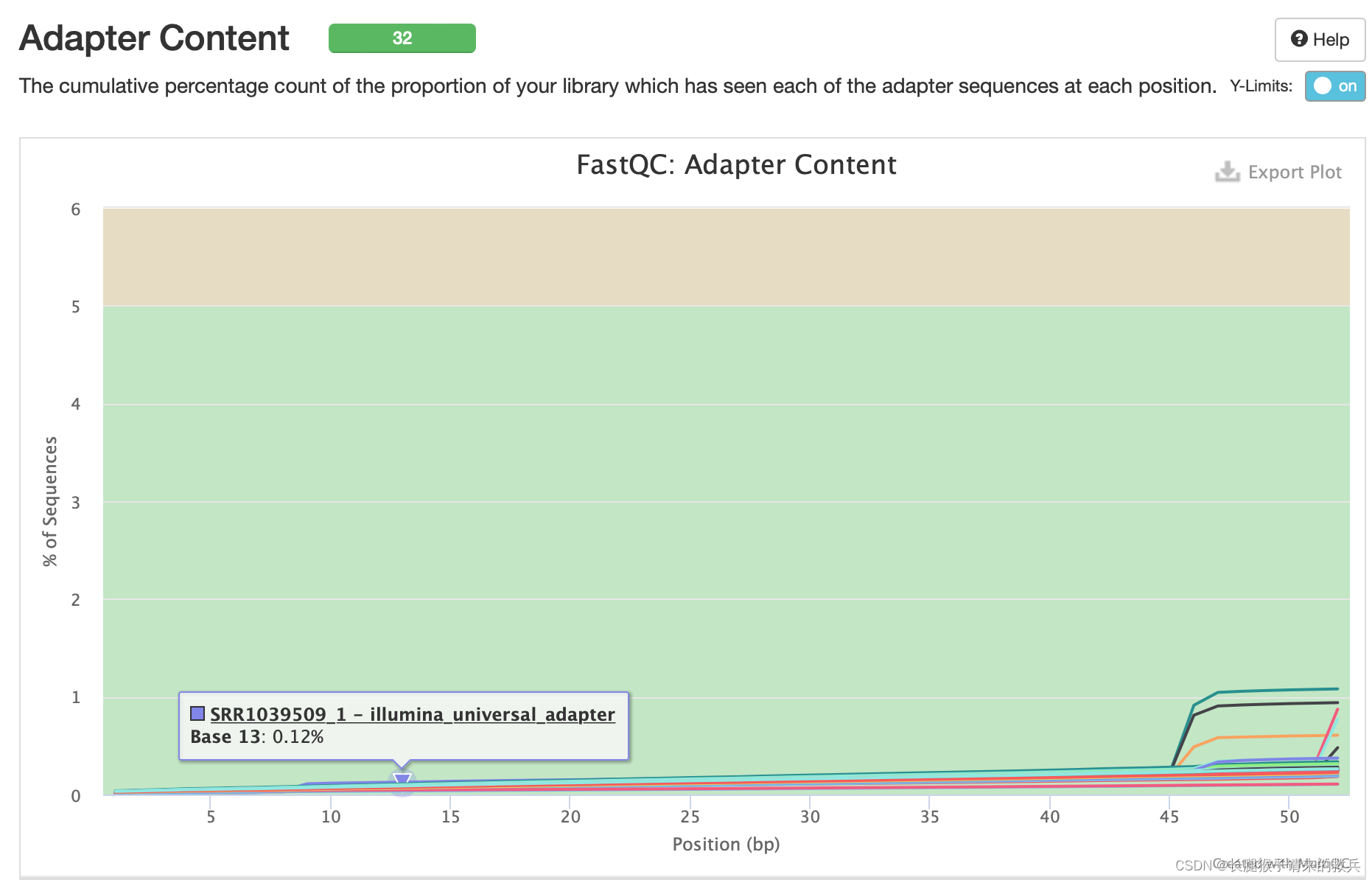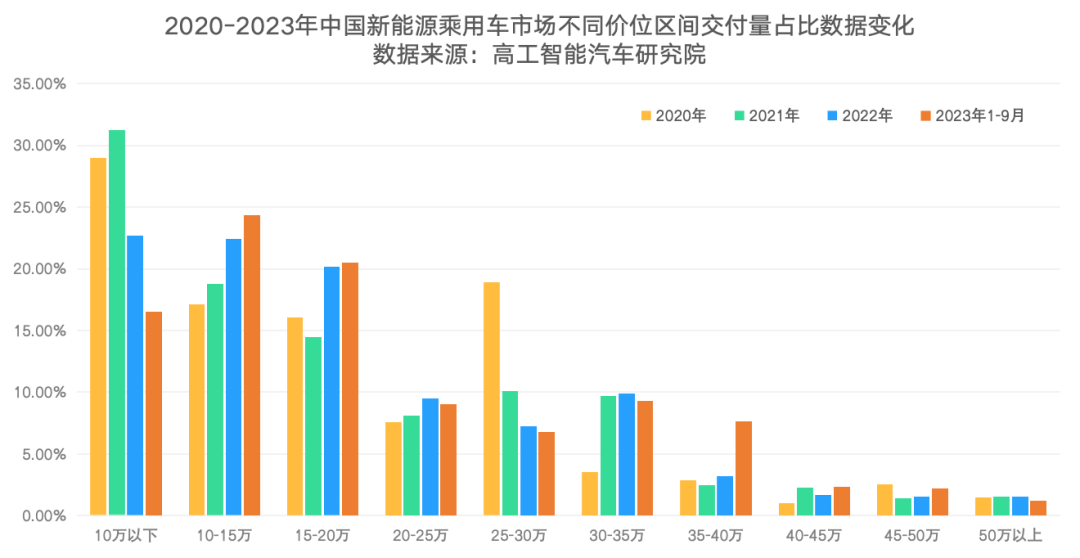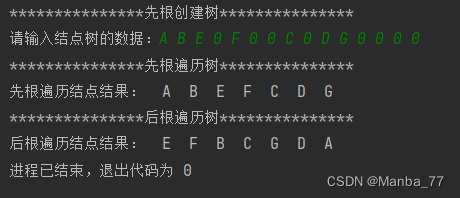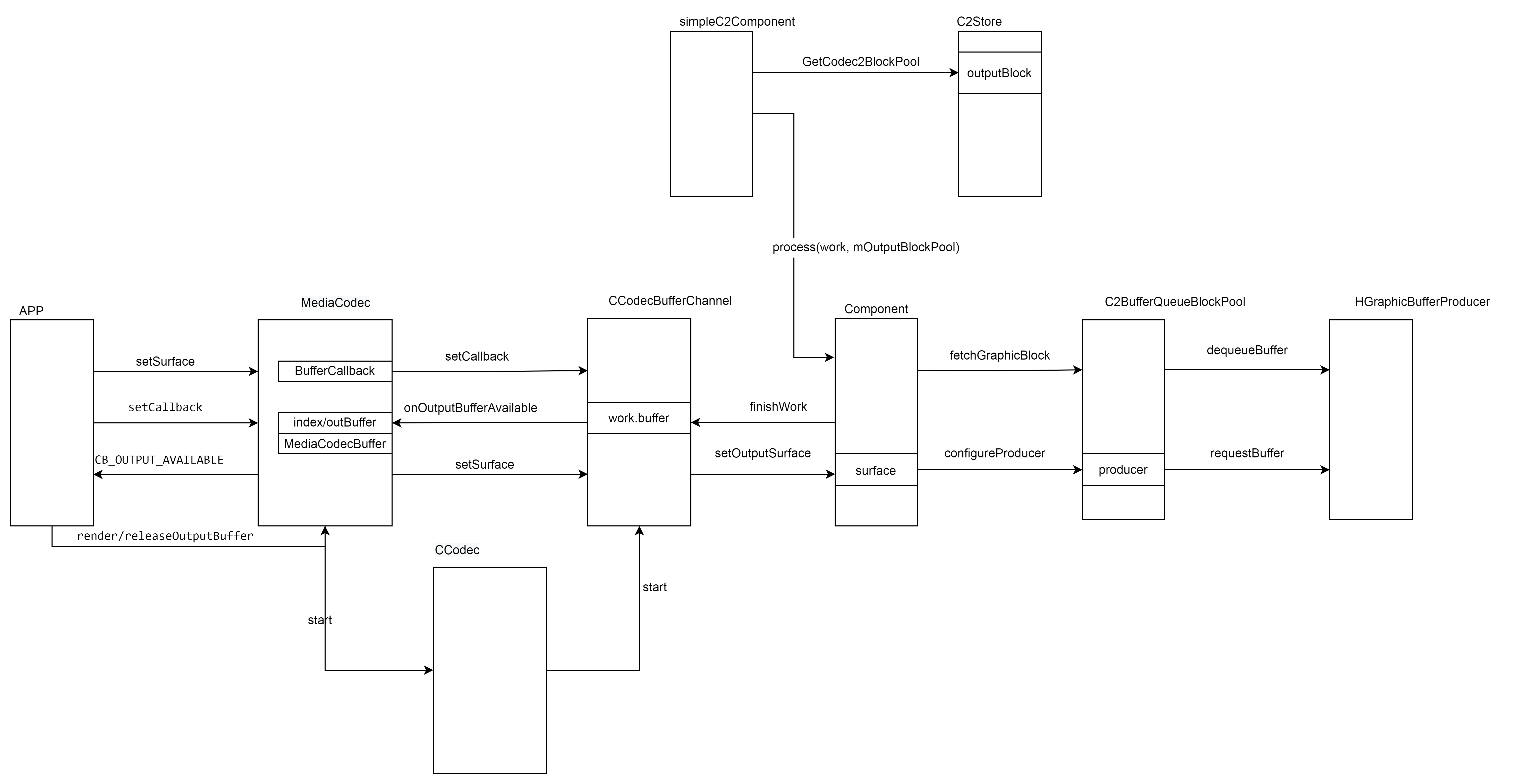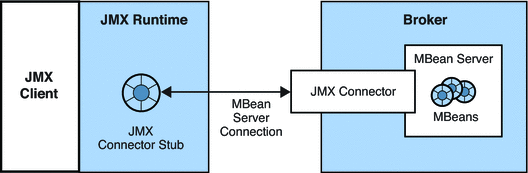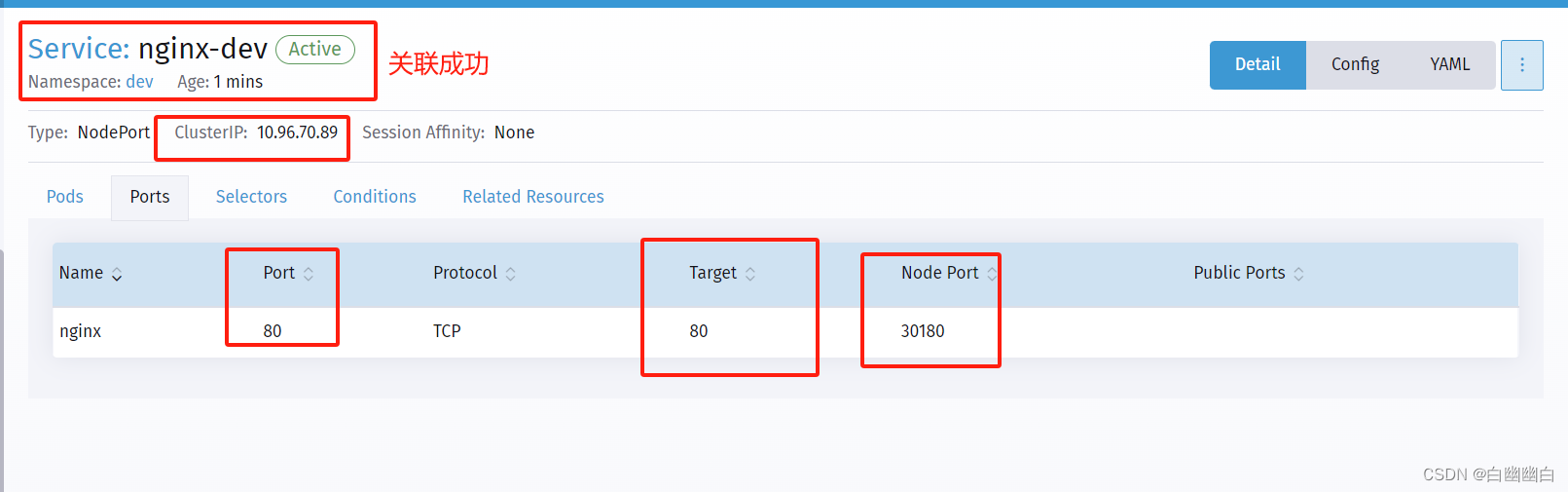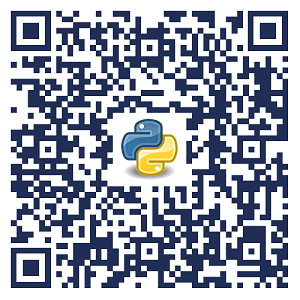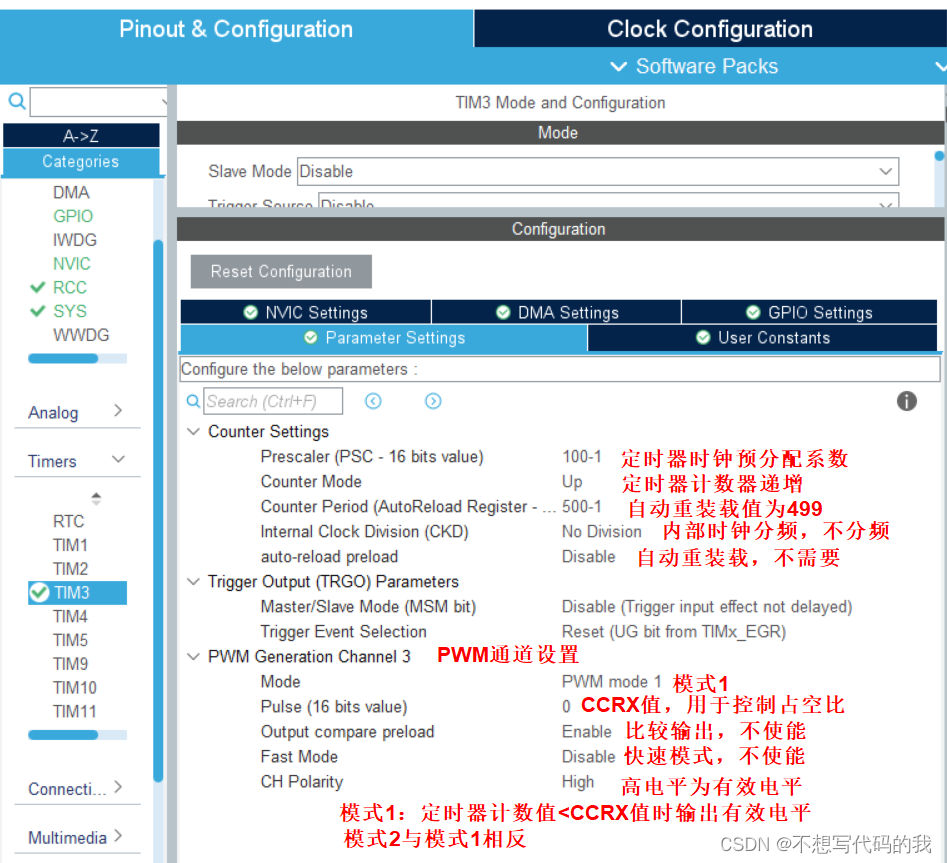当进行网络性能测试时,可以使用iperf这个开源工具。iperf是一款网络测试工具,它能够测试TCP或UDP带宽质量,以及单向和双向吞吐量。使用iperf进行网络性能测试首先需要在被测试的两台计算机上安装iperf。
如何安装iperf?
在Debian/Ubuntu系统中,可以使用以下命令安装iperf:
sudo apt-get install iperf
在RedHat/CentOS系统中,可以使用以下命令安装iperf:
sudo yum install iperf
如果使用的是Windows系统,则可以直接从iperf的官方网站
(https://iperf.fr/iperf-download.php)下载对应系统版本的iperf。
如何使用iperf进行网络性能测试?
1、启动iperf服务端
在一台计算机上,启动iperf服务端,等待客户端连接并进行测试。
在终端输入以下命令:
iperf -s
此时,iperf就会开始监听TCP端口5001,并等待客户端的连接。
2、启动iperf客户端
在另一台计算机上,启动iperf客户端,并连接到服务端进行测试。
在终端输入以下命令:
iperf -c <server_ip>
其中,<server_ip>表示服务端的IP地址。
3、测试网络性能
在客户端输入以上命令后,会自动开始测试,并输出测试结果。iperf默认测试时长为10秒钟,测试过程中客户端向服务端发送数据,服务端再将数据返回给客户端。
以下是一个例子,展示如何测试客户端从192.168.1.2到服务端192.168.1.1的TCP吞吐量为100Mbps时的网络性能:
iperf -c 192.168.1.1 -t 10 -i 1
------------------------------------------------------------
Client connecting to 192.168.1.1, TCP port 5001
TCP window size: 85.0 KByte (default)
------------------------------------------------------------
[ 3] local 192.168.1.2 port 59562 connected with 192.168.1.1 port 5001
[ ID] Interval Transfer Bandwidth
[ 3] 0.0- 1.0 sec 11.7 MBytes 98.1 Mbits/sec
[ 3] 1.0- 2.0 sec 13.5 MBytes 113 Mbits/sec
[ 3] 2.0- 3.0 sec 13.4 MBytes 112 Mbits/sec
[ 3] 3.0- 4.0 sec 13.1 MBytes 110 Mbits/sec
[ 3] 4.0- 5.0 sec 13.7 MBytes 115 Mbits/sec
[ 3] 5.0- 6.0 sec 13.8 MBytes 116 Mbits/sec
[ 3] 6.0- 7.0 sec 13.2 MBytes 111 Mbits/sec
[ 3] 7.0- 8.0 sec 13.1 MBytes 110 Mbits/sec
[ 3] 8.0- 9.0 sec 12.8 MBytes 107 Mbits/sec
[ 3] 9.0-10.0 sec 13.2 MBytes 111 Mbits/sec
[ 3] 0.0-10.0 sec 131 MBytes 110 Mbits/sec
上面的命令含义:
服务端是192.168.1.1,测试持续10s,每1秒报告一次测试结果。
-s 以服务端的模式启动iperf
-c 以客户端的的形式启动iperf
-t 指定测试时长,后面的数字代表秒数,上面的例子是持续测试10s
-i 指定报告的间隔时间,上例是每1秒输出一次测试结果
在测试结果中,主要的指标为传输速率(Bandwidth),单位为Mbps。可以根据这个指标来评估网络瓶颈和性能。
iperf还支持UDP测试、多线程测试等高级功能,可以满足更加复杂的网络测试需求,感兴趣的可以学习了解下。
最后感谢每一个认真阅读我文章的人,礼尚往来总是要有的,虽然不是什么很值钱的东西,如果你用得到的话可以直接拿走:

这些资料,对于【软件测试】的朋友来说应该是最全面最完整的备战仓库,这个仓库也陪伴上万个测试工程师们走过最艰难的路程,希望也能帮助到你!